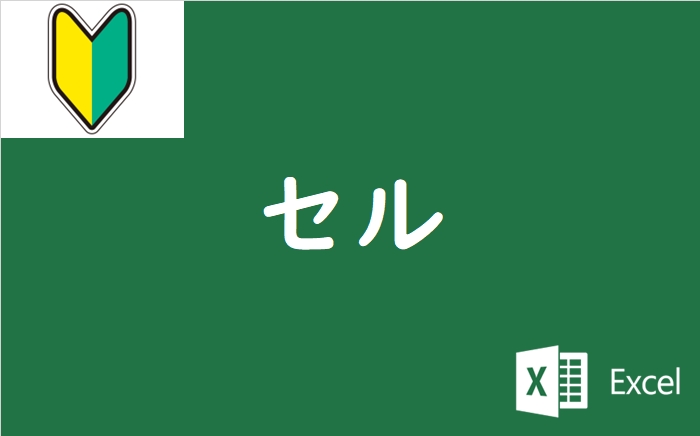学校の先生のためのエクセル使い方教室

保存時にパスワードを設定できる
エクセルはファイルを保存するときにパスワードを設定することができます。
パスワードを設定しておけば、パスワードを知っている人しかファイルを読み書きできなくなります。個人情報をデータとして保存している場合などに便利な機能です。
パスワードをつけてエクセルを保存する方法
パスワードはファイルを保存するときに設定します。
通常のファイル保存操作と同様にメニューから「名前を付けて保存」を選びます。

「ツール」→「全般オプション」を選択
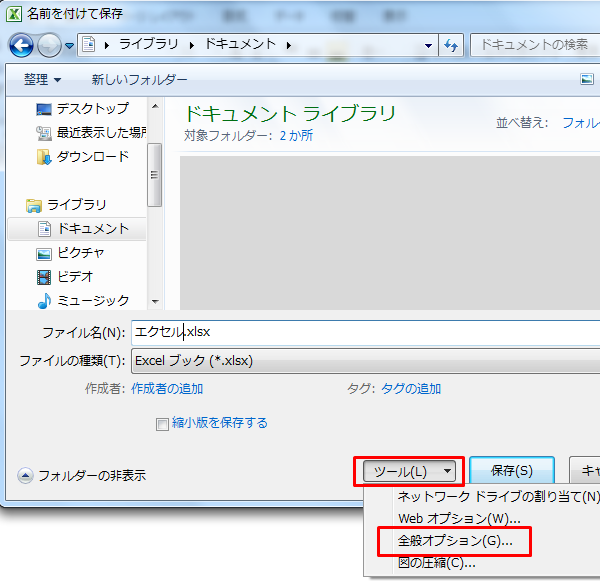
パスワードを設定
読み取りパスワードと書き込みパスワードをそれぞれ設定します。
- 読み取りパスワード…ファイルを開くときに必要なパスワード
- 書き込みパスワード…開いたファイルの内容を変更するときに必要なパスワード
読み取りパスワードと書き込みパスワードに同じものを設定することも可能ですし、
書き込みパスワードだけ設定することもできます。
書き込みパスワードだけ設定すると、ファイルを開くことは誰でも出来ますが、ファイルの内容を変更(書き換え)しようとしたときにパスワードが求められます。
全般オプションでパスワードを設定すると、保存画面に戻るので、通常のようにファイル名をつけて保存ボタンを押します。
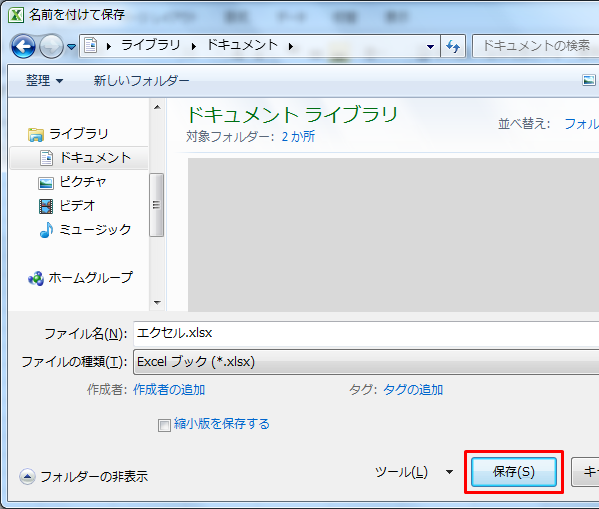
以上でパスワードをつけてエクセルを保存することができます。
なお、パスワードを忘れてしまった場合は、どうすることもできません。
パスワードは忘れないようにしてください。
先生向けのExcelマニュアル